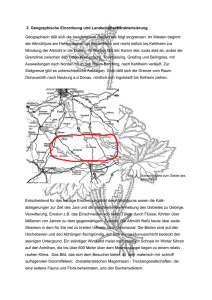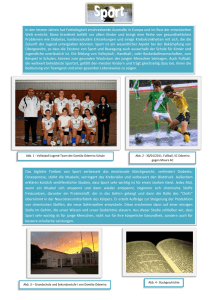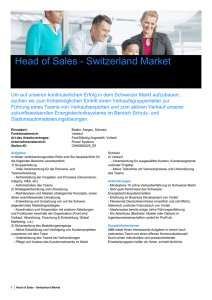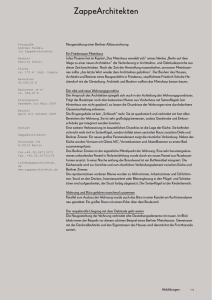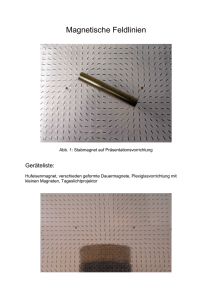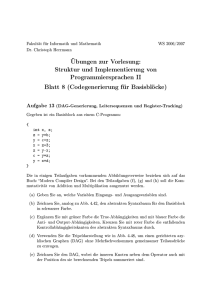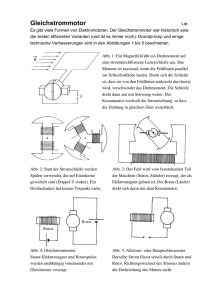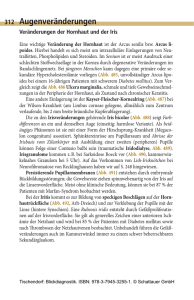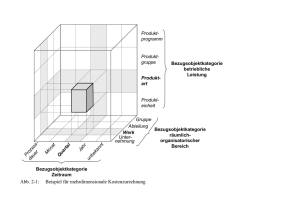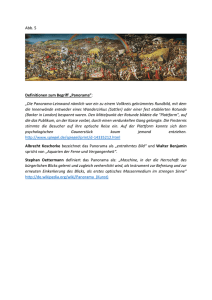Working with Audio Items PDF
Werbung
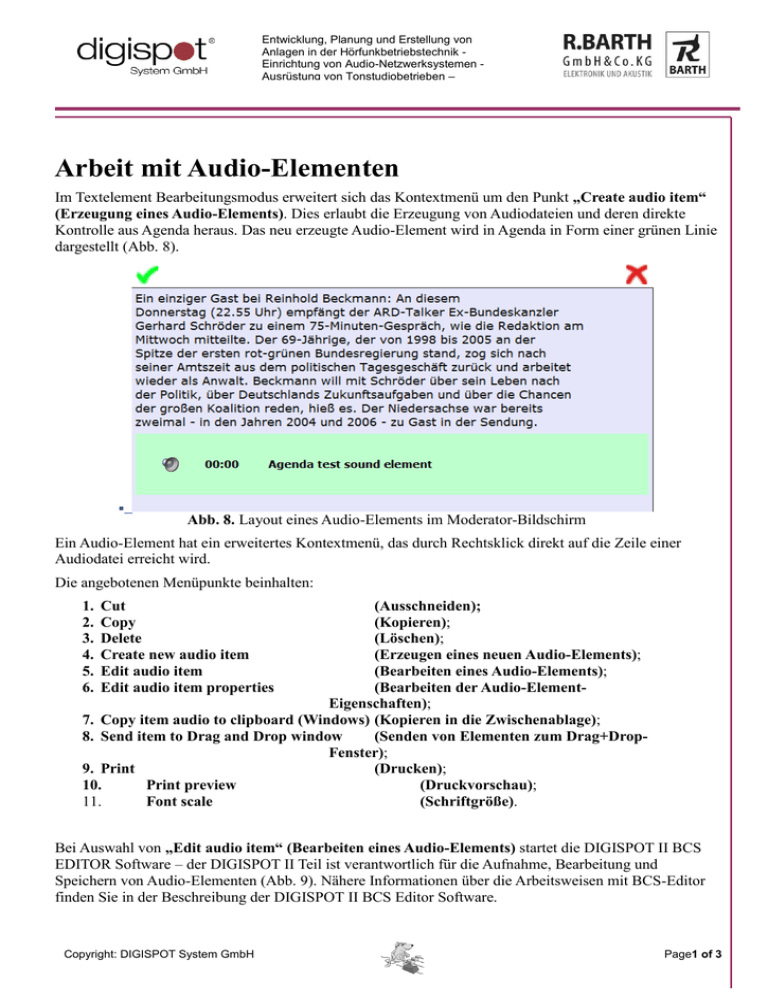
Entwicklung, Planung und Erstellung von Anlagen in der Hörfunkbetriebstechnik Einrichtung von Audio-Netzwerksystemen Ausrüstung von Tonstudiobetrieben – Arbeit mit Audio-Elementen Im Textelement Bearbeitungsmodus erweitert sich das Kontextmenü um den Punkt „Create audio item“ (Erzeugung eines Audio-Elements). Dies erlaubt die Erzeugung von Audiodateien und deren direkte Kontrolle aus Agenda heraus. Das neu erzeugte Audio-Element wird in Agenda in Form einer grünen Linie dargestellt (Abb. 8). Abb. 8. Layout eines Audio-Elements im Moderator-Bildschirm Ein Audio-Element hat ein erweitertes Kontextmenü, das durch Rechtsklick direkt auf die Zeile einer Audiodatei erreicht wird. Die angebotenen Menüpunkte beinhalten: (Ausschneiden); (Kopieren); (Löschen); (Erzeugen eines neuen Audio-Elements); (Bearbeiten eines Audio-Elements); (Bearbeiten der Audio-ElementEigenschaften); 7. Copy item audio to clipboard (Windows) (Kopieren in die Zwischenablage); 8. Send item to Drag and Drop window (Senden von Elementen zum Drag+DropFenster); 9. Print (Drucken); 10. Print preview (Druckvorschau); 11. Font scale (Schriftgröße). 1. 2. 3. 4. 5. 6. Cut Copy Delete Create new audio item Edit audio item Edit audio item properties Bei Auswahl von „Edit audio item“ (Bearbeiten eines Audio-Elements) startet die DIGISPOT II BCS EDITOR Software – der DIGISPOT II Teil ist verantwortlich für die Aufnahme, Bearbeitung und Speichern von Audio-Elementen (Abb. 9). Nähere Informationen über die Arbeitsweisen mit BCS-Editor finden Sie in der Beschreibung der DIGISPOT II BCS Editor Software. Copyright: DIGISPOT System GmbH Page1 of 3 Entwicklung, Planung und Erstellung von Anlagen in der Hörfunkbetriebstechnik Einrichtung von Audio-Netzwerksystemen Ausrüstung von Tonstudiobetrieben – Vorausgesetzt, dass der Arbeitsplatz mit den notwendigen Aufnahmegeräten ausgestattet ist, kann der User unabhängig ein Audio-Element aufnehmen und es anschließend bearbeiten. Andere Audiodateien vom Computer des Users stehen ebenfalls zur Bearbeitung zur Verfügung. Die Auswahl des Open-Dialogs aus dem File-Menü der BCS-Editor-Software öffnet jede Datei von der Festplatte oder einem Wechseldatenträger. Darüber hinaus kann der User jedes Audio-Element abspeichern, das in Agenda bearbeitet oder erzeugt wurde. Es gibt dank eines zugewiesenen Speicherarchivs, das unabhängig von der Data Base ist und alle Sendeplan-Elemente beinhaltet, eine Möglichkeit diese Elemente sofort zu speichern. Abb. 9. Bearbeitung eines Moderator Bildschirm Audio-Element Bitte beachten Sie, dass es keinen Menüpunkt gibt, der die Speicherung eines Elements in der Datenbank ermöglicht, wenn Sie ein Audio-Element abspeichern, das in Agenda erstellt wurde. Sie können ein solches Element nur auf der Festplatte oder einem Wechseldatenträger abspeichern. Die Eigenschaften dieser Audio-Elemente können mithilfe des Kontextmenüs betrachtet werden. Obwohl die Elemente außerhalb der Datenbank gespeichert werden, sind alle Felder im Properties(Eigenschaften-)Fenster identisch mit denen der Elemente, die in der Datenbank gespeichert werden. Sie bleiben jedoch zum Großteil leer (Abb. 10). Copyright: DIGISPOT System GmbH Page2 of 3 Entwicklung, Planung und Erstellung von Anlagen in der Hörfunkbetriebstechnik Einrichtung von Audio-Netzwerksystemen Ausrüstung von Tonstudiobetrieben – Abb. 10. Audio-Element Eigenschaften-Tabelle Der User hat die Möglichkeit das Formular manuell auszufüllen. Zum Beispiel wird wenn Sie einen neuen Titel im Titelfeld eingeben, die Zeile des Elements in Agenda auch einen neuen Titel anzeigen. Das Kontextmenü ermöglicht es Ihnen ebenfalls, eine Audiodatei in die Windows-Zwischenablage zu kopieren. Dies gibt dem Nutzer eine Möglichkeit, die Klänge zur weiteren Bearbeitung in den DIGISPOT II BCS EDITOR oder eine beliebige andere Audiobearbeitungssoftware zu kopieren. Bitte beachten Sie, dass die Verwendung der Tastenkombination STRG+C oder des Copy-(Kopie) Befehls aus dem Kontextmenü die Audiodaten in die Zwischenablage des Betriebssystems kopiert und sie somit nicht ohne vorheriges erneutes Abspeichern in eine Drittanbieter-Audiobearbeitungssoftware eingefügt werden können. Sie können ein Audio-Element aus Agenda ebenfalls mittels des Drag-und-Drop-Fensters (Abb. 11), das im Kontextmenü verfügbar ist, in die Media Data Base, die BCS-EDITOR-Software oder in Schedule einfügen. Abb. 11. Drag-und-Drop-Fenster, allgemeine Ansicht Copyright: DIGISPOT System GmbH Page3 of 3